GIMP sta per GNU Image Manipulation Program. È uno strumento di editing grafico gratuito e open source che viene utilizzato specificamente per la manipolazione e la modifica delle immagini. Offre anche funzionalità più sorprendenti come la transcodifica tra diversi formati di immagine, aiuta nel disegno in formato libero e molte altre attività specializzate nella grafica.
In questo tutorial installeremo GIMP sul sistema bullseye Debian 11 utilizzando due metodi diversi utilizzando il repository apt e installando gimp tramite l'applicazione snap.
Prerequisiti
Puoi installare il software gimp sul tuo sistema Debian 11 accedendo ai privilegi di root del sistema.
Installazione di GIMP su sistema Debian 11
Per installare GIMP sul sistema Debian 11, segui i passaggi indicati di seguito:
Metodo n. 01:installa GIMP utilizzando il repository apt
Usando questo metodo, puoi installare GIMP direttamente dal repository di base del tuo sistema seguendo alcuni passaggi:
Passaggio 1:aggiorna il repository di sistema
Prima di avviare l'installazione dello strumento GIMP sul tuo sistema Debian, assicurati che tutti i pacchetti Debian installati siano aggiornati all'ultima versione. Quindi, usa i comandi indicati di seguito per aggiornare i pacchetti apt del tuo sistema:
$ sudo apt update
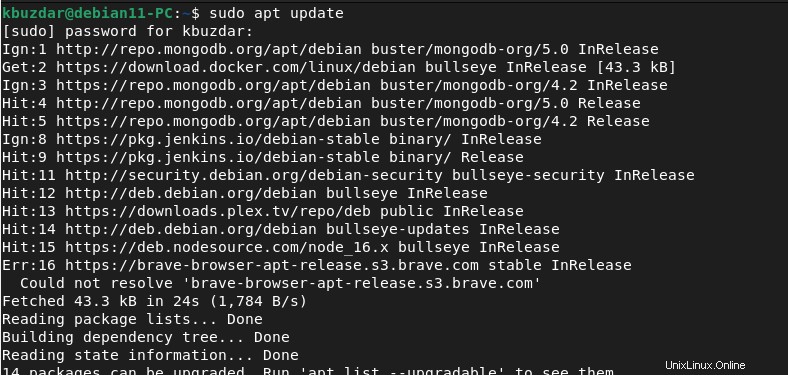
$ sudo apt upgrade
Passaggio 2:installa GIMP utilizzando il repository apt
GIMP è incluso per impostazione predefinita nel repository di base del sistema, tuttavia puoi installarlo eseguendo il comando indicato di seguito:
$ sudo apt install gimp
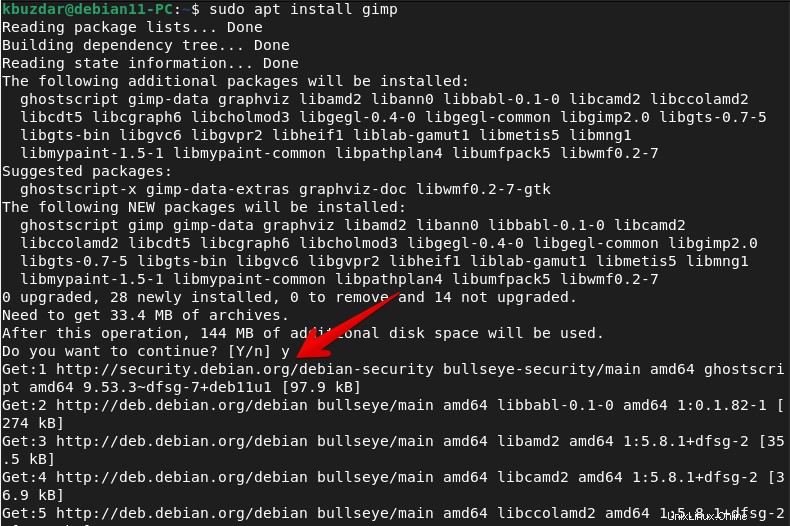
Congratulazioni! L'installazione di GIMP è stata completata con successo sul tuo sistema Debian 11. Ora puoi avviarlo e usarlo. Visualizza la versione install gimp usando il comando di seguito indicato:
$ gimp -version

Dallo screenshot sopra, puoi vedere che il programma di manipolazione delle immagini GNU versione 2.10.22 è ora installato sul tuo sistema Debian 11.
Fase 3:avvia GIMP su Debian 11
Per accedere all'interfaccia dell'applicazione GIMP, vai nel menu dell'applicazione e avviala sul desktop cercando "gimp" tramite la barra di ricerca dell'applicazione:
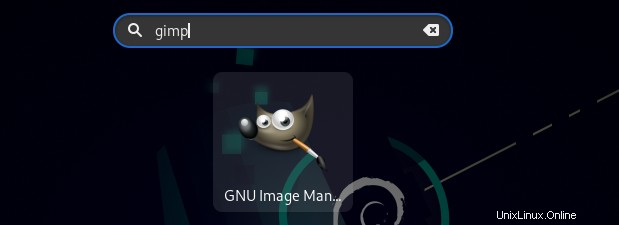
Fare clic sull'icona dell'applicazione GIMP per avviarla. La seguente interfaccia dell'applicazione gimp viene mostrata sul desktop Debian 11:
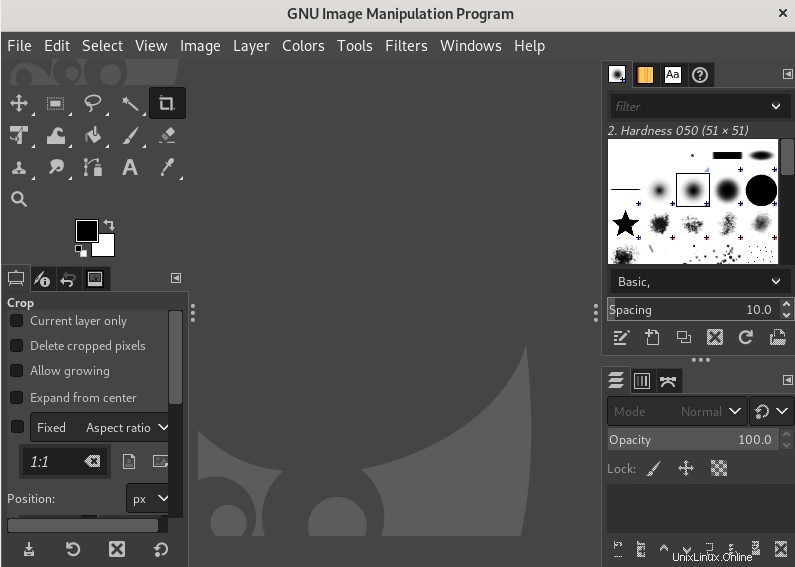
Metodo n. 02:installa Gimp utilizzando Snap
Un altro modo alternativo per installare GIMP è utilizzare l'applicazione snap. Quindi, per prima cosa, installa il pacchetto `snapd` usando il comando sotto indicato:
$ sudo apt install snapd
$ sudo snap install gimp

L'installazione di GIMP tramite snap richiede alcuni secondi per essere completata. Successivamente, nella finestra del terminale viene visualizzata la seguente notifica:

Disinstalla GIMP da Debian 11
Lo strumento di modifica delle immagini richiede molto spazio nel sistema. Pertanto, dopo aver usato gimp, puoi disinstallarlo da Debian 11 eseguendo il comando di seguito indicato:
$ sudo apt purge --remove gimp
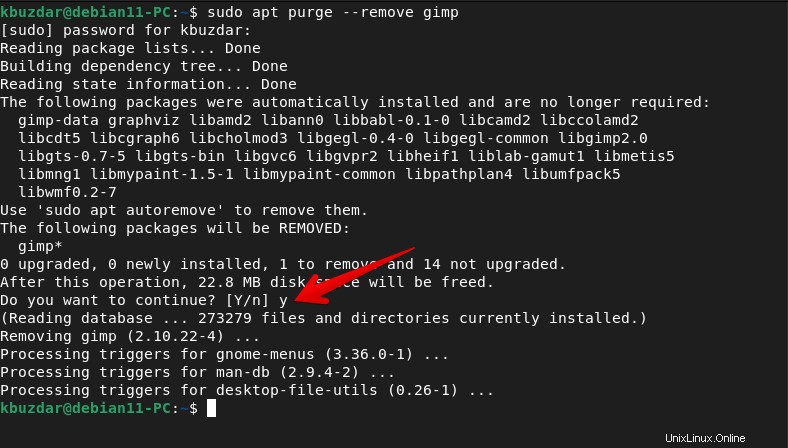
Se hai installato lo strumento gimp usando snap, usa il seguente comando per questa applicazione:
$ sudo snap remove gimp

Conclusione
Abbiamo installato lo strumento di manipolazione e modifica delle immagini GIMP sulla distribuzione Bullseye di Debian 11. In questo tutorial abbiamo dimostrato due metodi per l'installazione di gimp utilizzando il repository apt di base e tramite l'applicazione snap. Abbiamo anche menzionato come installare lo strumento gimp dal tuo sistema dopo averlo utilizzato. Puoi ottenere maggiori informazioni su Gimp dal sito Web ufficiale di Gimp.